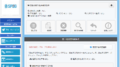2018年11月1日 バージョンアップ情報(会員ページ)
カテゴリ表示設定を追加しました。
「マイページ」→「操作メニュー」→「カテゴリ表示設定」から表示させるカテゴリを設定することができます。
カテゴリ表示設定については、チームの設定によって表示の方法が変わります。詳しくは下記を御覧くださいませ。
①チームのカテゴリ表示設定について
チームがカテゴリ表示設定が「全て見せる」もしくは「紐づくカテゴリのみ表示」のどちらであるかで表示と表示設定が変わります。
【チームの設定が「全て見せる」の場合】
「全て表示する」を選択すると全てのカテゴリが表示されます。「カテゴリ個別表示」で表示させたいカテゴリを選択すると、選択したカテゴリのみ表示されます。
【チームの設定が「紐づくカテゴリのみ表示」の場合】
「全て表示する」を選択すると選手に紐づくカテゴリが全て表示されます。「カテゴリ個別表示」で表示させたいカテゴリを選択すると、選手に紐づくカテゴリの中から選択したカテゴリのみ表示されます。
②カテゴリ表示選択について
カテゴリの表示方法を選択することができます。ディフォルトの設定は「全て表示する」になっております。
チェックボックスを選択することで、「全て表示する」と「カテゴリ個別表示」を切り替えることができます。
【「全て表示する」を選択した場合】
①チームのカテゴリ表示設定によって表示されるカテゴリが変わります。チームの設定が「全て見せる」の場合はチームが登録している全てのカテゴリが一覧等で表示されます。
チームの設定が「紐づくカテゴリのみ表示」の場合はチームが選手に設定しているカテゴリが全て表示されます。
例:選手がU10とU12の両方に登録されている場合、「全て表示する」を選択した場合はU10とU12の両方のカテゴリが表示されます。
「設定する」をクリックして設定を完了して下さい。「設定する」をクリックして設定終了しない場合は選択した表示設定は反映されません。
【「紐づくカテゴリのみ表示」を選択した場合】
「全て表示する」を選択すると選手に紐づくカテゴリが全て表示されます。「カテゴリ個別表示」で表示させたいカテゴリを選択すると、選手に紐づくカテゴリの中から選択したカテゴリのみ表示されます。
①チームのカテゴリ表示設定によって表示されるカテゴリが変わります。チームの設定が「全て見せる」の場合はチームが登録している全てのカテゴリが一覧等で表示されます。
チームの設定が「紐づくカテゴリのみ表示」の場合はチームが選手に設定しているカテゴリが全て表示されます。
表示されたカテゴリの中から、表示をさせたいカテゴリをチェックして「設定する」をクリックするとカテゴリ表示設定が変更されます。
左メニューおよびモバイル時のメニューの表示に変更
左メニューおよびモバイル時のメニューの表示のカテゴリ分けを行いました。メニューの「スケジュール」に該当する部分につきましては、TOPページのスケジュール(カレンダー表示)に掲載されるものとなります。